כיצד להתקין ו - WordPress מבחן על
וורדפרס היא ללא ספק פלטפורמת בלוגים הפופולרי ביותר מסביב. לא רק זה חתיכת תוכנה טובה אבל מה שעושה אותו הכלי הטוב ביותר עבור העבודה היא הקהילה מדהים כי הוא קשור עם הפיתוח של לא רק את התוכנה הליבה וורדפרס, אלא גם את הנושאים השונים ותוספים.
עבור כל זה פשטות, הרבה אנשים עדיין ביישן מלהשתמש וורדפרס כי התקנה ותחזוקה זה דורש רמה מסוימת של ידע טכני. באופן ספציפי, את הידע של התקנת וניהול של PHP / MySQL מחסנית ולהתמודד עם כל הבעיות שעלולות לקרות עם ההתקנה וורדפרס botched.
אז, ללא ado נוספת, כתבנו את זה לכתוב כי לא רק ללמד אותך כיצד להתקין מחסנית PHP / MySQL מלאה ב- Mac שלך, אלא גם ללמד אותך להתקין ולהגדיר התקנה מתפקדת במלואה וורדפרס, כל זאת מבלי לעזוב את הנוחות של המחשב שלך.
MAMP, אשר מייצג Mac-Apache-MySQL-PHP ו הוא פתרון All-in-One עבור אנשים שאינם רוצים את הטרחה של התקנה והגדרת התצורה של רכיבים בודדים על המערכת שלהם.
בצע את הקישור להורדה באתר MAMP כדי להשיג את התמונה האחרונה DMG ולחץ לחיצה כפולה על התמונה לעלות אותו Finder. ההורדה היא קצת כבד על כ 170 MB אבל זה יהיה לגמרי שווה את זה ... תאמין לי.
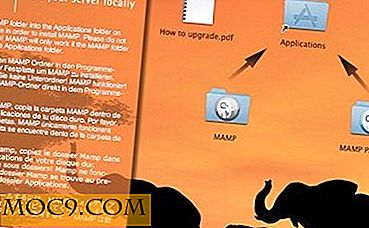
אחד הדברים הטובים ביותר על OS X היא הקלות שבה התוכנה ניתן להתקין. כדי להתקין את MAMP במערכת שלך, גרור את סמל MAMP לתיקייה Applications (יישומים).
לחץ פעמיים על סמל MAMP להפעלת לוח הבקרה.

MAMP באופן אוטומטי להתחיל את שרת האינטרנט Apache ואת שרת מסד הנתונים MySQL וגם ההשקה מופע של דפדפן ברירת המחדל שלך כדי להגיד לך שהכל עובד בסדר.
שמור את החלון פתוח - אנחנו צריכים את זה קצת.

MAMP גם bundles גרסה של phpMyAdmin יחד עם ערימה מלאה PHP / MySQL.
phpMyAdmin היא תוכנה מבוססת אינטרנט לניהול מסדי נתונים MySQL ואנו נשתמש בו כדי ליצור מסד נתונים עבור התקנת וורדפרס שלנו.
לחץ על הקישור phpMyAdmin בדפדפן, וכאשר הוא נטען בדפדפן שלך, תן שם למסד הנתונים החדש ולחץ על הלחצן יצירה.

זה היה כנראה MySQL הקלה להתקין עשיתי אי פעם.
עכשיו שיש לנו את כל התשתית במקום וורדפרס, ראש אל אתר וורדפרס להוריד את הגרסה האחרונה של התוכנה.
לפתוח את הקובץ שאתה פשוט להוריד לתיקייה htdocs בתוך תיקיית MAMP - / יישומים / MAMP / htdocs .

עכשיו אתה צריך לראות תיקיית Wordpress בתוך htdocs. עיין בתיקיה זו ופתח את הקובץ בשם wp-config-sample.php באמצעות עורך טקסט.
בקובץ זה, מצא את השורות שאומרות:
'DB_NAME' - החלף את 'putyourdbnamehere' עם 'שם מסד הנתונים שיצרת'
'DB_USER' - החלף 'usernamehere' עם 'root'
'DB_PASSWORD' - החלף 'yourpasswordhere' עם 'root'

שמור את הקובץ ושנה את שמו ל 'wp-config.php' מ 'wp-config-sample.php'.
עכשיו, פתח את הכתובת בדפדפן שלך - http: // localhost: 8888 / wordpress / wp-admin / install.php.
עקוב אחר האשף ובסיומו השתמש בסיסמה הזמנית שהאשף יצר עבורך כדי להתחבר למכשיר WordPress החדש והמבריק שלך. זהו זה ! עכשיו יש לך מתפקדת במלואה וורדפרס להתקין במחשב שלך כדי לשחק עם כל הנושאים ותוספים הרצוי.







